boot.img的修改
Android 系统的rom最主要的就是3个文件:boot.img、system.img、userdata.img。其中boot.img 存放着内核以及Android系统的配置信息,比如android系统各文件夹的读写权限,adb 的权限。所以如果你要修改文件夹的写权限,adb的root权限,修改boot.img对应的地方就ok了。system.img中存放的是系统的各种库,系统预装的app等,userdata.img是一下用户的配置信息。今天这里介绍怎么解开boot.img文件,修改对应的文件,使system文件夹有写权限,adb 登录后为root用户。下面所使用的方法需要一定的linux系统基础,如果你对linux系统一点都不了解,请慎重进行下面的操作。
需要的工具:split_bootimg.pl,mkbootimg,mkbootfs
1.拆包boot.img,需要用到一个perl脚本split_bootimg.pl。在linux终端里输入以下命令:
./split_bootimg.pl boot.img
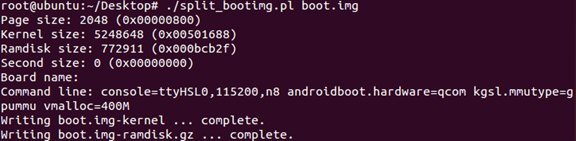
执行上述操作后, boot.img分成了两部分:boot.img-kernel和boot.img-ramdisk.gz,boot.img-kernel 是内核部分,这部分我们不能修改。boot.img-ramdisk.gz解压后得到的boot.img-ramdisk文件才是我们要修改的部分。
2.用file boot.img-ramdisk 命令查看该文件格式,发现它是ASCII cpio archive格式,要用特殊的命令打开。

解压及打开该文件的命令如下:
gzip -dc ../boot.img-ramdisk.gz | cpio -i

这样boot.img-ramdisk中的内容全部解压到了ramdisk目录下。
3.adb root,找到ramdisk目录下的 default.prop 文件,将其中的 ro.secure=1,修改为ro.secure=0;ro.debuggable=0修改为ro.debuggable=1。这样你的adb就是root了。
4.文件夹可写,找到ramdisk目录下的init.rc 文件,找到
mount yaffs2 mtd@system /system ro remount 这一行(不同的机子可能不一样,但是"mount"、"/system ro remount"都是一样的),其中的ro代表readonly,将其改成rw,就可读写了,这个改的是/system文件夹。
在取得了adb root权限后,这一步完全不需要修改,在adb 登录后通过执行:mount -o remount,rw /system可以达到一样的效果,只是前面的修改是永久有效的,后面这种是临时的,重启后就无效了。
好,现在文件都已经修改完成了,只需要打包了。
5.在ramdisk目录下执行:
cpio -i -t -F ../boot.img-ramdisk | cpio -o -H newc -O ./boot.img-ramdisk_new
在当前目录下生成boot.img-ramdisk_new,使用如下命令打包:
gzip boot.img-ramdisk_new
最后一步就是要生成boot.img了,这里需要一个工具mkbootimg,这个android源代码里编译而成的,如果你没有源代码,也可以直接去网上下载http://code.google.com/p/android-serialport-api/downloads/detail?name=android_bootimg_tools.tar.gz&can=2&q=。使用如下命令生成boot.img
mkbootimg --kernel boot.img-kernel --ramdisk boot.img-ramdisk.gz -o newboot.img
该工具是32位的,如果在64位系统下运行则会出现"./mkbootimg: command not found"的错误,需要安装以下文件:
sudo apt-get install lib32stdc++6 lib32z1 lib32z1-dev
sudo apt-get install ia32-libs
第5步也可以这样做:
# mkbootfs ./ramdisk | gzip > ramdisk.img
# mkbootimg --cmdline "androidboot.hardware=qcom loglevel=1" --base 0x00200000 --pagesize 4096 --kernel boot.img-kernel --ramdisk ramdisk.img -o NewBoot.img
最后使用fastboot flash boot newboot.img (或者刷机工具)将新的boot.img刷进系统,就ok了。因为只修改了boot.img部分,所以你先前装好的apk,下载的东西会完好无损的保存着,系统和原先一模一样,所以只有你备份了一个可用的boot.img,你就可以随便刷你自己的boot.img了,万一修改的boot.img启动不了,可以把备份的boot.img刷回去,系统一点改变都没有。



 浙公网安备 33010602011771号
浙公网安备 33010602011771号